上一篇
重装系统🚀Win11高效重装系统方法详解,快速上手操作指南
- 问答
- 2025-08-23 14:29:39
- 14
🎯 核心关键词
- 重装系统 Win11
- Windows 11 重装教程
- 高效系统重装
- U盘启动盘制作
- 系统镜像下载
- 官方安装介质
- 系统备份与恢复
- 驱动安装
- TPM 2.0 检查
- 快速上手指南
📝 内容详解 (基于2025年8月参考信息)
准备工作 📦 (至关重要!)
- 数据备份:将所有重要文件备份至外部硬盘或云盘,这是第一步,也是最重要的一步!⚠️
- 介质制作:访问微软官方“Media Creation Tool”页面(2025年8月最新版),下载工具并创建一个USB启动盘(建议容量≥8GB)。
- 密钥与驱动:确保知晓你的Microsoft账户密码或Windows产品密钥,建议提前下载好电脑主板、显卡、网卡的最新驱动程序,并存入U盘。
启动与安装 🚀
- BIOS/UEFI设置:重启电脑,在开机时按特定键(通常是F2、Del、F12等)进入BIOS/UEFI设置,将启动顺序(Boot Order) 调整为从你制作的USB设备启动。
- 安装过程:
- 选择语言、时间和键盘偏好。
- 点击“立即安装”。
- 输入产品密钥(也可稍后跳过)。
- 选择“自定义:仅安装 Windows(高级)”选项。
- 删除原有的所有分区(这会清除所有数据!⚠️),然后选择未分配的空间点击“下一步”,安装程序会自动创建所需分区。
安装后优化 ⚙️
- 驱动安装:系统安装完成后,首要任务是安装你事先准备好的网卡驱动,以便联网后通过Windows Update自动安装其余驱动,或手动安装其他重要驱动。
- 系统更新:立即通过Windows Update检查并安装所有最新更新,确保系统安全与稳定。
- 软件还原:重新安装你所需的应用程序,并从备份中恢复个人文件。
高效技巧 💡
- 云下载/本地重新安装:在Windows恢复环境(Windows Recovery Environment)中,现代Win11系统提供了更快的“重置此电脑”选项,可选择云下载最新镜像并进行本地重装,无需U盘,但会消耗大量流量。
- 使用官方工具:始终坚持使用微软官方工具下载镜像和制作安装介质,这是最安全、最纯净的方式。
⚠️ 注意事项
- 兼容性:尽管到了2025年,但确保你的设备仍满足Windows 11的基本系统要求(如TPM 2.0、安全启动等)。
- 数据无价:再次强调,操作前务必备份数据!备份数据!备份数据! 💾
- 电源稳定:确保笔记本电脑电量充足或台式机连接不间断电源(UPS),防止安装过程中断电导致系统损坏。
希望这份指南能帮助你高效、顺利地完成Windows 11的重装!🎉



本文由 续智阳 于2025-08-23发表在【云服务器提供商】,文中图片由(续智阳)上传,本平台仅提供信息存储服务;作者观点、意见不代表本站立场,如有侵权,请联系我们删除;若有图片侵权,请您准备原始证明材料和公证书后联系我方删除!
本文链接:https://vds.7tqx.com/wenda/706156.html

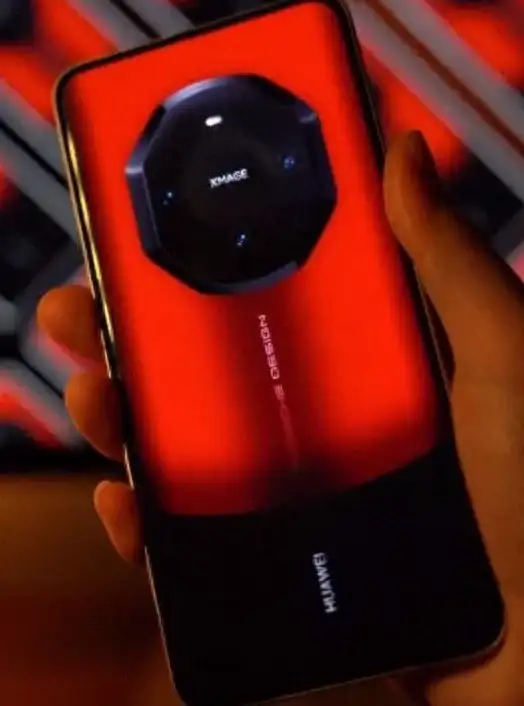


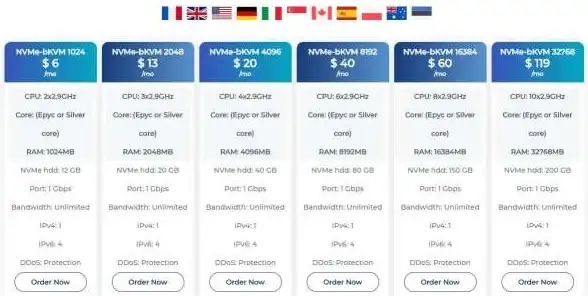

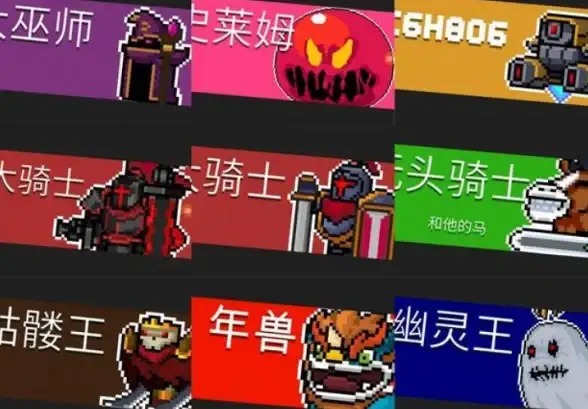

发表评论